Instagram コメント投稿をニーズに合わせて編集する方法
Instagram コメントを編集する方法を疑問に思っているのはあなただけではありません。コメントは投稿後に修正できるのでしょうか?実は、Instagram 、投稿したコメントを編集することはできません。ただし、コメントを削除して、その代わりに新しいコメントを掲載することはできます。
携帯電話でもデスクトップパソコンでも、Instagram のコメントを削除することができます。しかし、携帯電話の場合はデスクトップパソコンの場合とは若干手順が異なります。ここでは、Instagram のコメントを編集する方法について説明します。
削除できるのは、自分が作成したコメントや投稿につけたコメントだけです。すべてのユーザーエンゲージメントが良いわけではありません。否定的なコメントを削除したいこともあるでしょう。自分のアカウントに投稿された他のユーザーのコメントを削除することは不可能です。しかし、自分のアカウントに投稿されたものを削除することで、Instagram コメントを管理することができます。
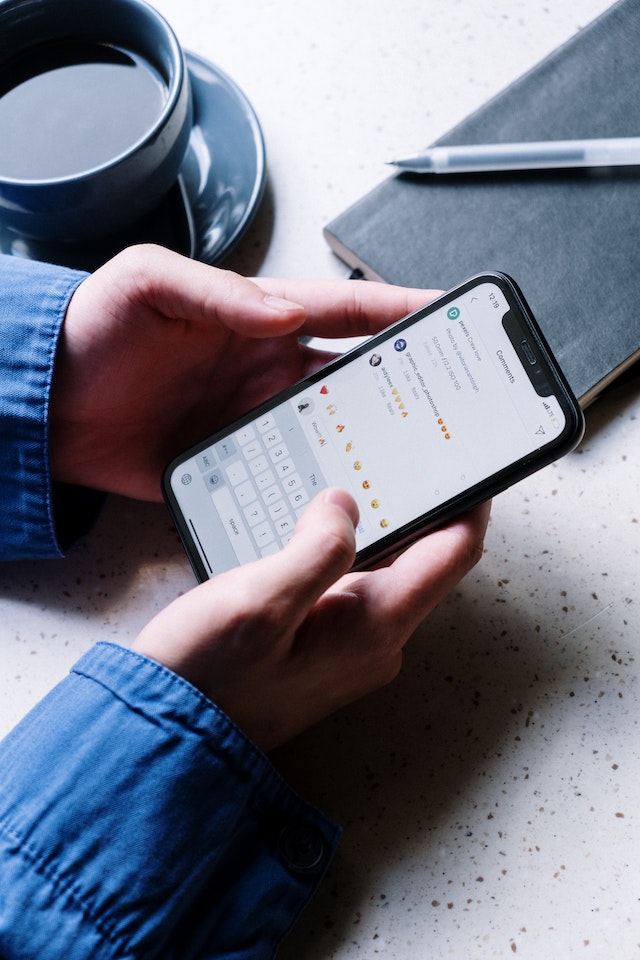
Instagram コメントの編集方法:はじめに
Instagram コメントは、プラットフォーム上で他のユーザーと会話するための優れた方法です。ある投稿を支持したり、特定の写真に感心を示したり、特定のコンテンツについてさらに質問したりすることができます。仲間のコンテンツクリエイターが残した発言に返信したいかもしれない。Instagram のストーリーを見たことについてコメントすることもできる。これらすべてのことができます。
しかし、投稿したコメントで誤った情報を共有していたことに気づいた場合、どうすればいいのでしょうか?自分のコメントが曖昧すぎたと気づいたら?以下の情報は、Instagram コメントを編集する方法について知っておく必要があるすべてを教えてくれます。
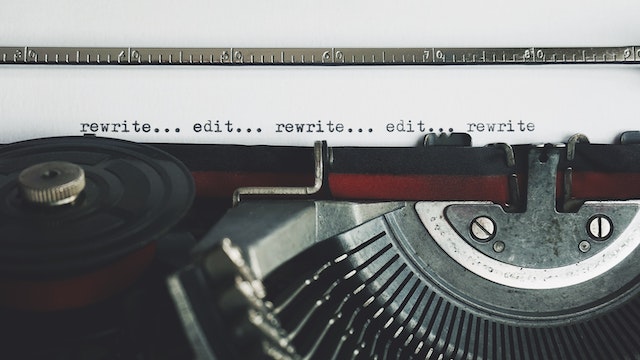
Instagram あなたの投稿に対するコメントの返信を編集する方法:あなたの平和を守る
Instagram 、コメント欄を編集する一つの方法は、Instagram 、投稿を公開する前にコメントをオフにすることである。
投稿を公開する前に、他のユーザーにコメントを残してほしくないことをすでに認識している可能性があります。そのようなシナリオでは、Instagram 、投稿が公開される前にコメントをブロックすることができます。
ステップ1:投稿に含める素材を選択すると、まず "新規投稿 "と書かれたページが表示されます。このセクションでは、キャプションを追加したり、ユーザーをタグ付けしたりすることができます。
ステップ2:画面の一番下にある「詳細設定」オプションを選択します。
手順3:ドロップダウンメニューから「コメントをオフにする」を選択し、「戻る」ボタンを押します。
ステップ4:投稿の準備ができたら、「共有」ボタンを押して、ユーザーがコメントを残せる機能を無効にした状態で記事を共有します。
その後、コメントを無効にすることに気が変わった場合は、いつでも再びコメントを有効にすることができます。Instagram 、投稿の右上にあるメニューボタンをタップし、表示されるドロップダウンメニューから「コメントを有効にする」を選択してください。
さらに、Instagram の設定により、自分のフォロワーやフォローしている人だけにコメントを制限することもできる。
Instagram コメントを削除せずに編集する方法:悪いニュース
現在のところ、Instagram 、削除せずにコメントを編集する方法はありません。したがって、以前のコメントを修正することはできず、消去してやり直すしかありません。この記事では、Instagram コメントを編集する方法のヒントを提供します。フィードの投稿はあなたにとって安全な場所になります。
ご期待に添えない場合、発言を削除する方法については、このままお読みください。
Instagram 特定の言葉を隠すためにコメントを編集する方法
あなたは否定的なコメントを受けなければならない。Instagram 、不要なコメントを表示しないようにコメント欄を編集する方法を知りたいですか?Instagram 、ユーザーは手動または自動でコメントを削除することができます。このアプリは、できる限りプラットフォームを支持的な場所に保ちたいと思っている。Instagram コメントが削除されることになる用語のリストを作成する。投稿されたコメントは作者だけが見ることができます。
- プロフィールページのプライバシーオプションがオンになっていることを確認してください。
- 隠語を決める。
- カスタムリストの管理」セクションの「リストに追加」ボタンをクリックします。
- 単語、文章、絵文字は書いてください。
- その後、[追加]ボタンを選択します。
- カスタム用語集の管理」セクションで、コメントを非表示にするボタンが有効になっている必要があります。
上記の用語を含むコメント、またはその変種は、Instagram の写真に表示されなくなります。そのようなコメントが公開されると、自動システムによって削除されます。
読んでいて不愉快な言葉や用語がある場合は、コメントを吟味してください。不快なコメントは、「不快な内容を隠す」セクションの「コメントを隠す」ボタンを使用することで隠すことができます。

パソコンでInstagram のコメントを編集する方法
もし、あなたのコメントが、あなたの意図した通りに伝わらなかった場合、どうなるのでしょうか?そのような場合、どのように対処すればよいのでしょうか。コメントを残したものの、誤って誤字が含まれていたとしても、修正・削除が可能なので心配はありません。
ほぼすべてのソーシャルネットワーキングサイトでは、後悔するような発言と判断した場合、その発言を編集または削除することができます。これらのコメントは、衝動的なものであったり、屈辱的なものであったり、年齢を感じさせないものであったりするかもしれません。
Instagram に関しては、コメントを削除することはできますが、変更することはできません。ここでは、Instagram のコメントを削除して編集する方法を説明します。
- ウェブブラウザを起動し、デスクトップコンピュータのInstagram.comに移動します。
- ログインしていない場合は、アカウント情報を入力し、削除したい発言を探します。
- コメントの下にある3つの点を選択します。
- 削除」ボタンをクリックします。
- コメントの上にマウスポインタを置き、投稿の下にある「もっと見る」ボタン(縦に3つ並んだ点のようなもの)をクリックします。
- ポップアップボックスに表示される[削除]ボタンをクリックします。
- 発言に手を加えて再投稿するには、写真の下にある「コメントを追加...」という項目に入り、共有したい素材を追加して、「投稿」ボタンをクリックしてください。

編集Instagram コメント真実
Instagram には、 Instagram のコメントを削除する方法が掲載されています。残念ながら、Instagram 、コメントを編集することはできません。では、他のアカウントの投稿にすでに投稿したコメントを変更したいとおっしゃるのですか?その場合、そのコメントを削除して、新しいコメントを投稿する必要があります。
コメントを投稿した後、戻って変更する方法はありません。 Instagram でコメントを変更する機会はありませんが、投稿のキャプションは簡単に変更できます。Instagram 投稿のコメントを編集する方法については、このまま読み進めてください。
Instagram コメントの編集方法
写真やビデオがInstagram に投稿された後、それを変更することはできません。しかし、キャプションが気に入らない場合は、修正することができます。さらに、ロケーションタグの追加や変更、投稿に関連するアカウントタグの追加や削除も可能です。また、代替テキストタグを使用して、投稿に追加したり編集したりするオプションもあります。
Instagram のキャプションは、Instagram アプリ内で編集できます。このアプリは、モバイル機器やコンピューターからアクセスできます。
Instagram で行った投稿を修正するには:
- 投稿に進む。
- 投稿を編集するには、右上の3つのドットを選択します。
- 編集」ボタンをクリックするだけです。
- ハッシュタグを付けたり、アカウントをタグ付けするなど、写真や動画のキャプションを自由に変更することができます。
- 右上にある「Done」ボタンを押すだけです。
これは、Instagram のコメントを編集する方法です。
iPhone でInstagram のコメントを編集する方法
さまざまな理由から、Instagram の発言を修正したり削除したりしなければならないと感じることがある。恐ろしいタイプミスを含む他のユーザーの記事にコメントするより悪いことがあるだろうか?オートコレクトは、言葉が不適切に置き換えられるとイライラしませんか?衝動的に記事の下に意地悪なコメントや不適切なコメントをすると、損をする可能性がある。
このような場合、あなたは今残したコメントをもう少し考えてみるかもしれない。あなたは間違いなく、できるだけ早くそれを消去する必要があるという結論に達するでしょう。ここでは、iPhoneでInstagram コメントを編集する方法を説明します:
- アップルまたはグーグルのデバイスでInstagram アプリケーションを起動します。
- 削除したいコメントを探し、クリックします。iPhoneをお使いの方はコメントを左にスワイプし、Android端末をお使いの方はコメントを長押ししてください。
- 発言の横に2つのアイコンが表示され、そのうちの1つは、お使いのモバイルデバイスによって、赤または青の背景を背景にした白いゴミ箱です。ゴミ箱のようなアイコンをタップしてください。
- コメントの削除が完了すると同時に、画面上部に赤色の確認バナーが表示されます。削除はすぐに行われます。また、ページ上部の赤い旗をタップすることで、発言の削除を解除することができます。
- すでに投稿された発言を更新するには、投稿の下にあるテキストバブルを押し、そこに新しい内容を入力します。完成したら、「投稿」ボタンをタップしてください。
iPhoneでInstagram 、快適にコメントを編集する方法です。
Instagram 別の投稿のコメントを編集する方法
Instagram 別の投稿のコメントを編集する方法に興味がありますか? Instagram の投稿につけたコメントを削除することができます。Instagram にはその権限があります。
そのような状況でInstagram のコメントを編集する方法はすでにご存知でしょう。Instagram で、他のユーザーが残したコメントを消すことは可能でしょうか?簡単に言うと、できます。削除できるのは、自分の投稿につけられたコメントだけです。言い換えれば、他のユーザーのプロフィールに残された発言を削除したり変更したりすることはできません。
他のInstagram ユーザーのアカウントに投稿したコメントを修正したい場合はどうすればよいですか?編集したいコメントが他人の投稿の下にある場合、その人のプロフィールに移動し、その人の投稿を検索する必要があります。 相手の投稿が見つかったら、吹き出しアイコンをタップして自分のコメントを探します。その後、Android端末の場合はタップ、iPhoneの場合は左にスワイプして削除してください。
コメントがたくさんある場合、これは困難で時間がかかるかもしれませんが、おそらくそれを回避する方法があります。以前に誰かがあなたのコメントを評価したり、それに反応したりした場合は、すぐにその場所を特定することができるようになります。
Instagram アプリの下部にあるハートアイコンを押すだけで、あなたの投稿やコメントに対するすべての「いいね!」、言及、反応を見ることができる。このセクションを見ることで、誰かがあなたの発言にすでに「いいね!」やコメントをしているかどうかを確認することができます。
Instagram コメントの編集方法
Instagram コメントを編集する方法を知りたいのに、このアプリではユーザーがコメントを修正することはできません。このアプリでは、コメントをタッチするかスワイプすることでアクセスできるゴミ箱アイコンをタップすることで、コメントを消去することができます。
同様に、ページ上の発言にカーソルを合わせると、その発言を削除することができます。この場合、「削除」ボタンを含む3つの点の下にあるボタンにアクセスすることができます。削除した後、修正版を提出することができます。
Path Social 、私たちのグロース・サービス・チームはこの10年間、懸命に取り組んできた。私たちは、人工知能によるターゲティング・アルゴリズムと、Instagram インフルエンサーで構成される内部プラットフォームを開発してきました。お客様からいただいたフィードバックがそれを物語っています。
この方法を通じて、集中し、熱心で、熱心なユーザーによる有機的な成長を引き寄せることができる。私たちのアドバイスに従えば、強力なInstagram コミュニティを育成することができるでしょう。私たちの発見をここまで効果的に再現できた人は他にいません。 Instagram にいるフォロワーの数をすぐに増やし始めましょう。あなたのInstagram 視聴者を拡大し、すぐにフォロワーを収集し始めます。










